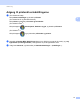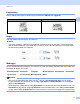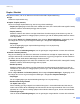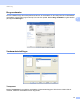Software User's Guide
Table Of Contents
- SOFTWAREBRUGSANVISNING
- Indholdsfortegnelse
- Maskinens betjeningstaster
- 1 Brug af kontrolpanelet
- Brug af printertaster
- Annuller job
- Secure-tast (For MFC-7460DN og MFC-7860DW)
- Understøttelse af printeremulering (for DCP-7070DW og MFC-7860DW)
- Udskrivning af den interne skrifttypeliste (For DCP-7070DW og MFC-7860DW)
- Udskrivning af printerkonfigurationslisten (For DCP-7070DW og MFC-7860DW)
- Testside (For DCP-7070DW og MFC-7860DW)
- Duplexudskrivning (For DCP-7070DW og MFC-7860DW)
- Gendannelse af standardprinterindstillinger (For DCP-7070DW og MFC-7860DW)
- Brug af scanningstasterne
- Brug af printertaster
- 1 Brug af kontrolpanelet
- Windows®
- 2 Udskrivning
- Brug af Brother printerdriveren
- Udskrivning af et dokument
- Duplexudskrivning
- Samtidig scanning, udskrivning og faxafsendelse
- Printerdriverindstillinger
- Adgang til printerdriverindstillingerne
- Funktioner i Windows®-printerdriveren
- Fanen Grundlæggende
- Fanen Avanceret
- Skalering
- Vendt omvendt orden
- Brug vandmærke
- Vandmærkeindstillinger
- Udskrivning af sidehoved/sidefod
- Tonerbesparelse
- Sikker udskrift (For MFC-7460DN og MFC-7860DW)
- Administrator
- Brugergodkendelse (For MFC-7860DW)
- Andre udskriftsindstillinger
- Makro (For DCP-7070DW og MFC-7860DW)
- Tæthedsjustering
- Forbedre udskriftskvaliteten
- Spring tom side over
- Fanen Udskriftsprofiler
- Redigering af udskriftsprofil
- Support
- Bakkeindstillinger
- Status Monitor
- Funktioner i BR-Script 3-printerdriveren (For MFC-7860DW) (PostScript® 3™-sprogemulering)
- Status Monitor
- 3 Scanning
- Scanning af et dokument ved hjælp af TWAIN-driveren
- Scanning af et dokument med WIA-driveren (Windows® XP/Windows Vista®/Windows® 7)
- Scanning af et dokument med WIA-driveren (Windows Photo Gallery og Windows Fax and Scan)
- Brug af ScanSoft™ PaperPort™ 12SE med OCR fra NUANCE™
- Få vist filer
- Organisering af filer i mapper
- Hurtige links til andre programmer
- ScanSoft™ PaperPort™ 12SE med OCR giver dig mulighed for at konvertere billedtekst til tekst, du kan redigere
- Du kan importere filer fra andre programmer
- Du kan eksportere filer til andre formater
- Afinstallering af ScanSoft™ PaperPort™ 12SE med OCR
- 4 ControlCenter4
- 5 Fjernindstilling (kun MFC-modeller)
- 6 Brother PC-FAX-software (kun MFC-modeller)
- 7 Firewall-indstillinger (for netværksbrugere)
- 2 Udskrivning
- Apple Macintosh
- 8 Udskrivning og faxafsendelse
- 9 Scanning
- 10 ControlCenter2
- 11 Fjernindstilling
- Brug af scanningstasten
- 12 Scanning (for brugere af USB-kabel)
- 13 Netværksscanning
- Før brug af netværksscanning
- Brug af scanningstasten
- Indeks
Udskrivning
18
2
Opløsning 2
Du kan ændre opløsningen på følgende måde:
300 dpi
600 dpi
HQ 1200
Printerindstillinger 2
Du kan manuelt ændre udskrivningsindstillingerne.
Grafik
Dette er den bedste funktion til udskrivning af dokumenter med grafik.
Tekst
Dette er den bedste funktion til udskrivning af dokumenter med tekst.
Manuel
Du kan ændre indstillingerne manuelt ved at vælge Manuel og trykke på knappen Manuelle
indstillinger.... Du kan indstille lysstyrke, kontrast og andre indstillinger.
Flere sider 2
Indstillingen Flere sider kan formindske billedstørrelsen på en side, så der kan udskrives flere sider på et
enkelt ark papir, eller forstørre billedstørrelsen, så en enkelt side kan udskrives på flere ark papir.
Siderækkefølge
Når N i 1 er valgt, kan siderækkefølgen vælges på rullemenuen.
Ramme
Når der udskrives flere sider på ét ark med funktionen Flere Sider, kan du vælge en fuldt optrukket kant,
en stiplet kant eller ingen kant rundt om hver side på arket.
Udskriv skærestreg
Når 1 i NxN-sider er valgt, kan indstillingen Udskriv skærestreg vælges. Denne indstilling giver mulighed
for at udskrive en svag udskæringslinje rundt om det printbare område.